How do you disable news from Windows Widgets on Windows 11
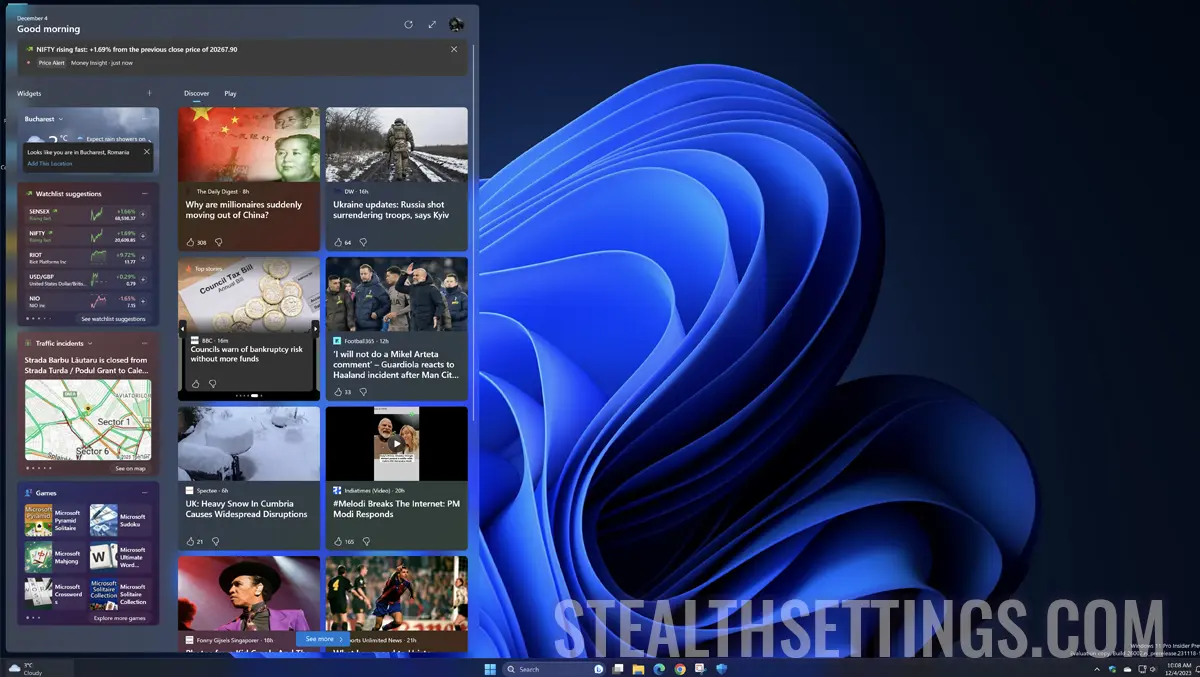
When Microsoft introduced Windows Widgets, many users had a moment of joy. An easy-to-access space from Taskbar that can be customized with useful and customizable widgets, on a reliable and stable operating system, focused on the interest of each user. Unfortunately, the story is not so beautiful. Microsoft has introduced more to a panel of news, of which you have no option to disable News from Windows Widgets on Windows 11.
For more expired users who want to try tools through which features of Windows 10/11 can be modified, there are several solutions through which news from Windows Widgets can be eliminated. One of these methods will describe it step by step in the tutorial below, but it is advisable to make a backup of the operating system before starting.
How do you disable news from Windows Widgets on Windows 11
1. Access store.rg-adguard.net then select Productid From the left menu writes: 9MSSGKG348SP, select Fast, then click on the check button.
2. From the bottom where the results are displayed, download the file: MicrosoftWindows.Client.WebExperience_523.33200.0.0_neutral_~_cw5n1h2txyewy.appxbundle.

3. Rolls the downloaded package and click “Update“. If you have installed a version Windows Preview, this step is no longer necessary.
4. Download the Vivetool archive from Github and dislike it in a folder.
5. Open Command Prompt (Administrator) then sail with command “cd” in the folder where you diszatool VIVTOL. For example, in my case:
cd C:\Users\stealth\Downloads\ViVeTool6. Copies the command line below, then press “Enter“.
vivetool /enable /id:45393399
7. Restart the computer.
8. Open Widgets from the lower left corner (Win+W) then access “Settings“.
9. Roll to the bottom of the settings panel, then click on “Show or Hide Feeds” and disable “Microsoft Start“.
Now you have a clean widgets panel, only with your widgets, without irrelevant news or videos that are restored automatically. You have managed to disable News from Windows Widgets on Windows 11.
How do you disable news from Windows Widgets on Windows 11
What’s New
About Stealth
Passionate about technology, I write with pleasure on stealthsetts.com starting with 2006. I have a rich experience in operating systems: Macos, Windows and Linux, but also in programming languages and blogging platforms (WordPress) and for online stores (WooCommerce, Magento, Presashop).
View all posts by StealthYou may also be interested in...

